
Uzantoj, kiuj ĵus aliĝis al MacOS, estas sufiĉe multaj demandoj pri ĝia uzo, precipe se antaŭ ol ĝi estis farita nur kun Windows OS. Unu el la ĉefaj taskoj, per kiuj la novulo eble renkontos, estas ŝanĝi la lingvon en la "Apple" operaciumo. Temas pri kiel fari ĝin, kaj estos dirita en nia nuna artikolo.
Ŝanĝi lingvon sur makuloj
Unue ni rimarkas, ke sub la ŝanĝo de lingvo, uzantoj ofte povas signifi unu el du tute malsamaj taskoj. La unua rilatas al la aranĝo ŝanĝo, te la rekta lingvo enigo lingvo, la dua - al la interfaco, pli precize, ĝia lokaligo. Sube estos detale priskribita pri ĉiu el ĉi tiuj opcioj.Opcio 1: Ŝanĝi Eniga Lingvo (Aranĝo)
Plej multaj hejmaj uzantoj devas uzi almenaŭ du lingvajn aranĝojn en komputilo - rusa kaj angla. Ŝanĝu inter ili, kondiĉe ke pli ol unu lingvo jam estis aktivigita en MacOS, sufiĉe simpla.
- Se estas du aranĝoj en la sistemo, ŝanĝo inter ili estas efektivigita samtempe premante la "Komando + Spaco" klavoj sur la klavaro.
- Se pli ol du lingvoj estas aktivigitaj en la OS, necesas aldoni alian ŝlosilon al la nomumebla ŝlosilo - "komando + opcio + spaco".
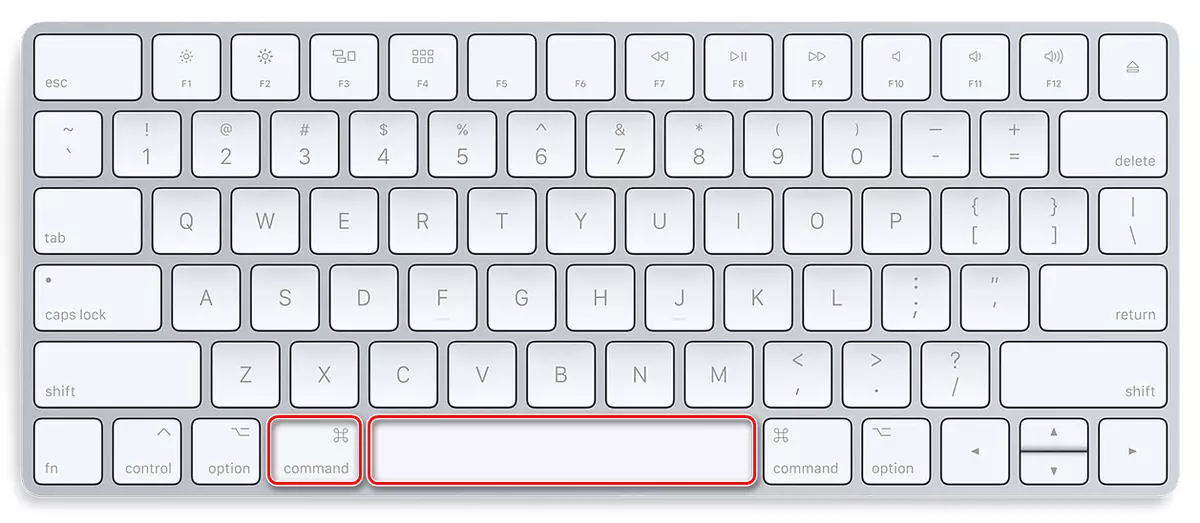
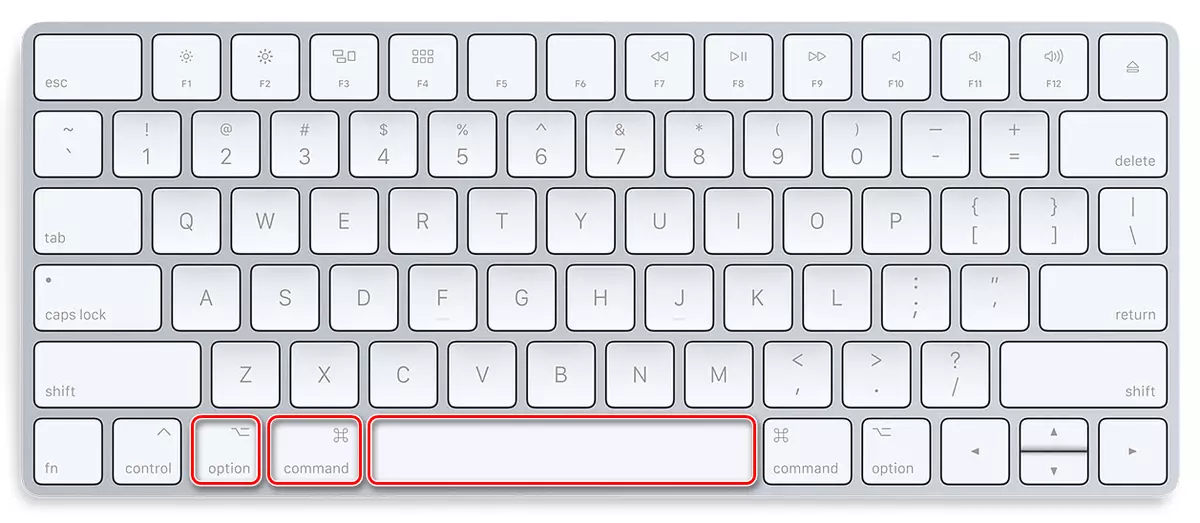
Grava: La diferenco inter ŝlosilaj kombinaĵoj "Komando + Spaco" kaj "Komando + Opcio + Spaco" Multaj eble ŝajnas sensignifaj, sed ĝi ne estas. La unua permesas vin ŝanĝi al la antaŭa aranĝo, kaj tiam revenu al tiu, kiu estis uzata antaŭ ĝi. Tio estas, en kazoj kie pli ol du lingvaj layouts estas uzataj, uzante ĉi tiun kombinon, al la tria, kvara, ktp. Vi neniam ricevas. Nur ĉi tie kaj venas por helpi "Komando + Opcio + Spaco" Kiu permesas al vi ŝanĝi inter ĉiuj ekzistantaj aranĝoj en la ordo de ilia instalado, tio estas, en cirklo.
Krome, se du kaj pli da enigaj lingvoj jam estis aktivigitaj en makos, vi povas ŝanĝi inter ili per la muso, laŭvorte en du klakoj. Por fari tion, trovu la flago-ikonon sur la taskobreto (ĝi taŭgas por la lando, kies lingvo nuntempe aktivas en la sistemo) kaj alklaku ĝin, kaj poste en malgranda pop-supra maldekstra klako aŭ Trekpad, elektu la deziratan lingvon.
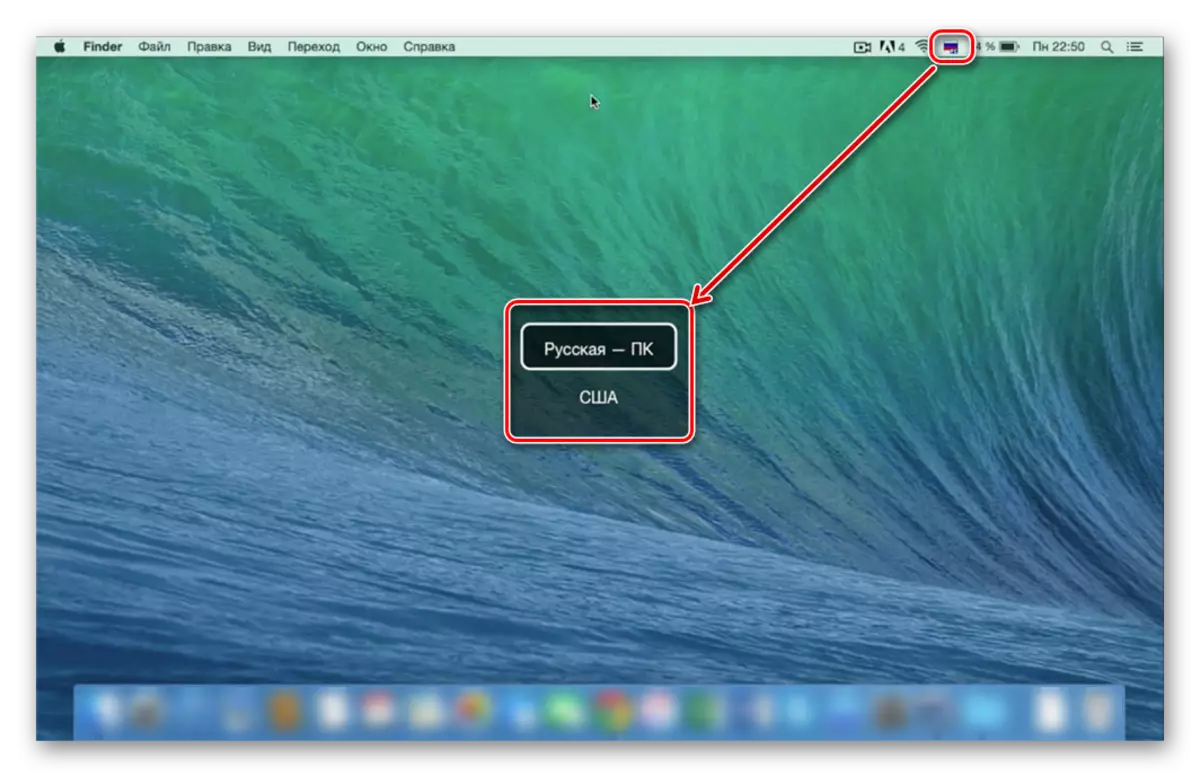
Kiu el la du manieroj indikis nin elekti ŝanĝi la aranĝon, nur solvi vin. La unua plej rapida kaj plej konvena, sed postulas memoron pri la kombinaĵo, la dua estas intuicia, sed prenas pli da tempo. La elimino de eblaj problemoj (kaj pri iuj versioj de la OS, povas esti priskribita en la lasta parto de ĉi tiu sekcio.
Ŝanĝi ŝlosilan kombinon
Iuj uzantoj preferas esti uzataj por ŝanĝi la lingvajn aranĝojn de la ŝlosila kombinaĵo krom tiuj instalitaj en MacOS defaŭlte. Vi povas ŝanĝi ilin laŭvorte en pluraj klakoj.
- Malfermu la OS-menuon kaj iru al "Sistemo-Agordoj".
- En la menuo, kiu aperas, alklaku la "klavaran" objekton.
- En la nova fenestro, moviĝu al la langeto "ŝlosilo".
- En la maldekstra flanka menuo, alklaku la artikolon "Enigo-Fontoj".
- Elektu la defaŭltan shortCat premante la LKM kaj enigu (alklaku la klavaron) Ekzistas nova kombinaĵo.
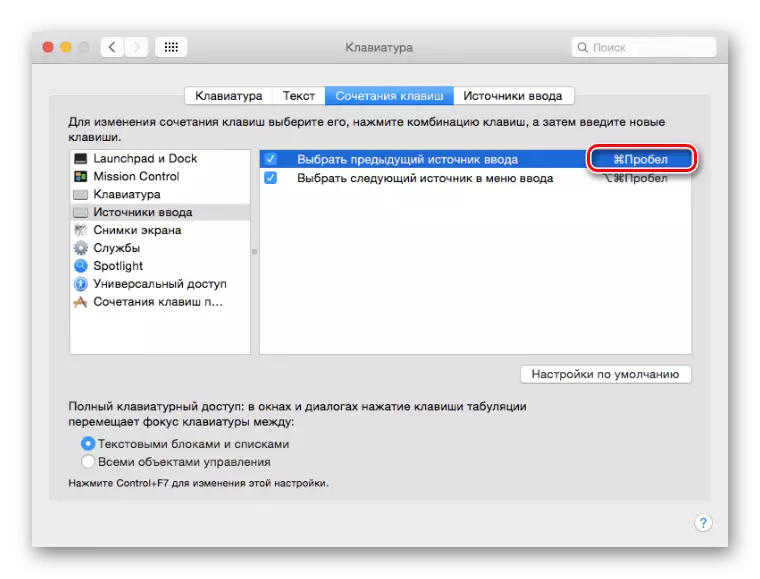
Noto: Per instalado de nova ŝlosila kombinaĵo, zorgu kaj ne uzu tiun, kiu jam estas uzata en Makos por voki ian komandon aŭ plenumi iujn agojn.
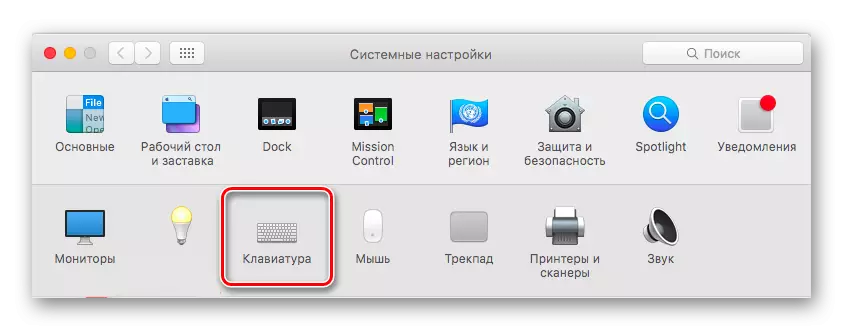
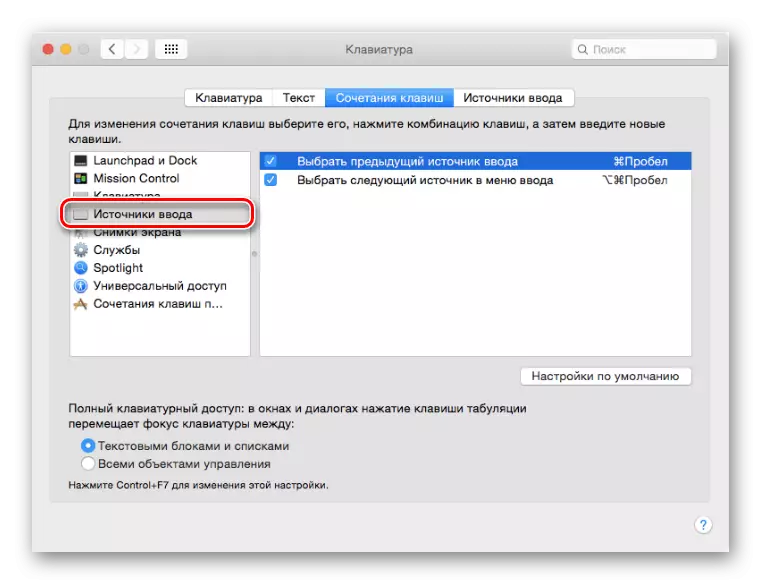
Tiel simpla kaj sen multe da peno, vi povas ŝanĝi la ŝlosilan kombinon por rapide ŝanĝi lingvajn aranĝojn. Parenteze, la varmaj klavoj "komando + spaco" kaj "komando + opcio + spaco" povas esti interŝanĝita laŭ la sama maniero. Por tiuj, kiuj ofte uzas tri aŭ pli da lingvoj, tia ŝaltilo estos multe pli konvena.
Aldonante novan enigan lingvon
Okazas, ke la necesa lingvo estas komence forestanta en Maksos, kaj en ĉi tiu kazo necesas aldoni ĝin permane. Ĉi tio estas farita en la sistemo-parametroj.
- Malfermu MacOS-menuon kaj elektu "Sistemon-Agordojn" tie.
- Iru al la sekcio "klavaro", kaj poste ŝanĝu al la langeto "Enigo-Fonto".
- En la sur-lokaj enigaj fontoj de la klavaro, elektu la deziratan aranĝon, ekzemple, Rusa-PC, se vi bezonas aktivigi la rusan lingvon.
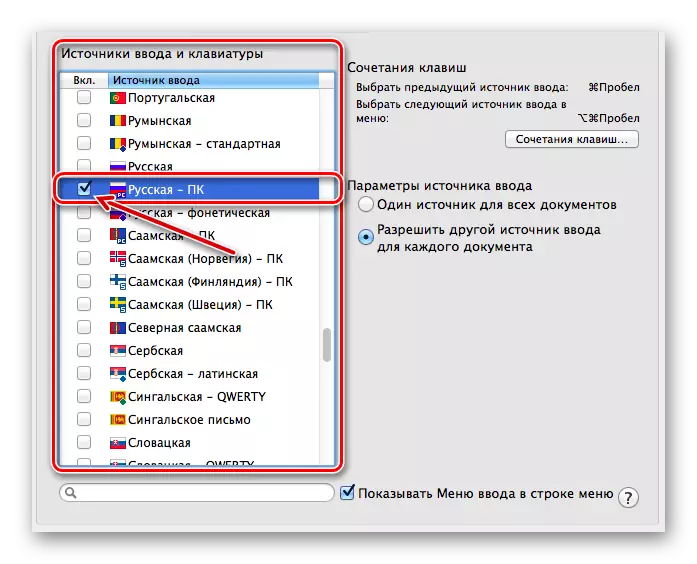
Noto: En ĉapitro "Enigo-Fonto" Vi povas aldoni ajnan necesan aranĝon aŭ, male, forigi tiun, kiun vi ne bezonas, instalante aŭ forigante la markobutonon kontraŭ ili.
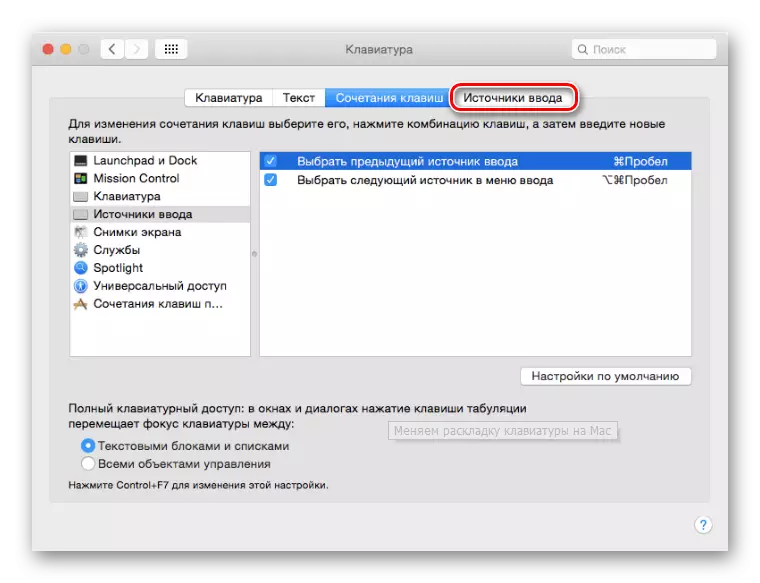
Aldonante la necesan lingvon kaj / aŭ forigante la nenecesan, vi povas rapide ŝanĝi inter la haveblaj layouts uzante la supre menciitaj ŝlosilaj kombinaĵoj, muso aŭ trackpad.
Solvante komunajn problemojn
Kiel ni jam diris supre, foje en la "Apple" operaciumo estas problemoj kun la ŝanĝo de layouts per varmaj klavoj. Ĉi tio manifestiĝas jene - la lingvo ne povas ŝanĝi de la unua fojo aŭ ne ŝanĝi. La kialo de ĉi tio estas sufiĉe simpla: en la malnovaj versioj de Mac, la kombinaĵo "CMD + Space" respondecis pri nomado de la menuo Spotlight, la Siri Voice Helper en la Nova Vojo.
Se vi ne volas ŝanĝi la ŝlosilon por ŝanĝi al la ŝlosilo, vi ne volas, kaj vi ne bezonas Spotlight aŭ Siri, vi nur bezonas malebligi ĉi tiun kombinon por ili. Se la ĉeesto de asistanto en la mastruma sistemo ludas gravan rolon por vi, vi devos ŝanĝi la norman kombinon por ŝanĝi la lingvon. Pri kiel fari ĉi tion, ni jam skribis supre, ĉi tie ni mallonge rakontos pri la malaktivigo de la kombinaĵo por voki "asistantojn".
Menuo alvoko malaktivigo Spotlight
- Voku la Apple-menuon kaj malfermu "Sistemon-Agordojn" en ĝi.
- Alklaku la ikonon "klavaro", en la fenestro, kiu malfermiĝas, iru al la langeto "ŝlosilo".
- En la listo de menueroj situantaj dekstre, trovu Spotlight kaj alklaku ĉi tiun aĵon.
- En la ĉefa fenestro, forigu la markobutonon de la punkto "Show Search Spotlight".
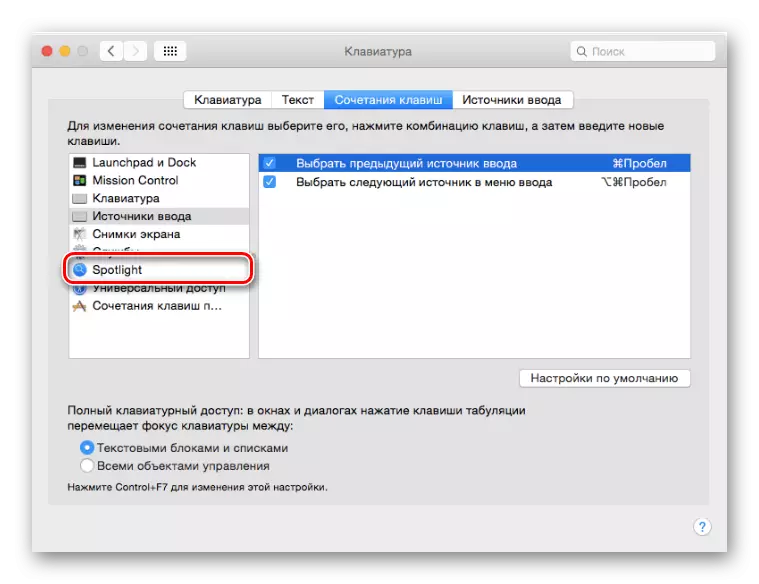
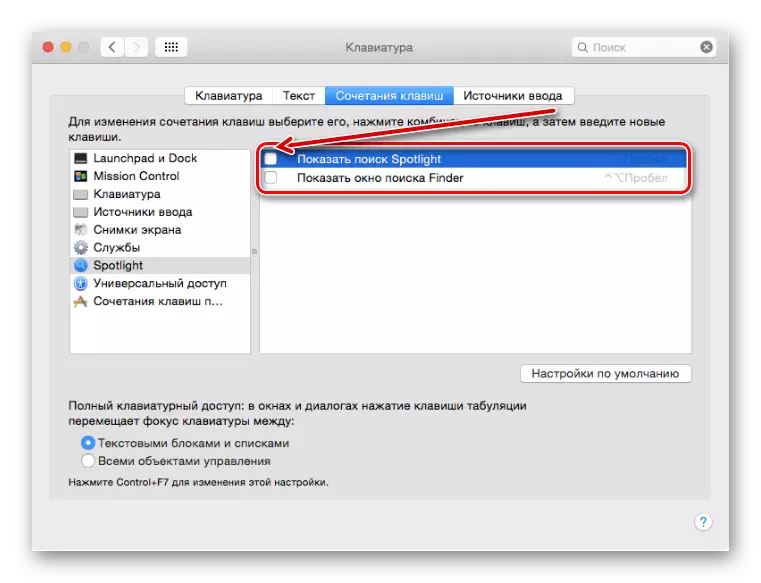
De ĉi tiu punkto, la KMD + Spaca Ŝlosila Kombino estos malebligita por voki Spotlight. Eble necesos re-aktivigi por ŝanĝi la lingvan aranĝon.
Malaktivigo de voĉo-asistanto Siri.
- Ripetu la paŝojn priskribitajn en la unua paŝo supre, sed en la fenestro-fenestro de la sistemo, alklaku la ikonon Siri.
- Iru al la "ŝlosila kombinaĵo" ŝnuro kaj alklaku ĝin. Elektu unu el la disponeblaj ŝlosilaj kombinaĵoj (malsamaj de "Cmd + Space") aŭ alklaku "Agordi" kaj enigu vian fermon.
- Por plene malebligi la voĉan asistanton Siri (en ĉi tiu kazo, la antaŭa paŝo povas esti saltita) malmarku la skatolon kontraŭ la "Ebligi Siri" eron situantan sub ĝia ikono.
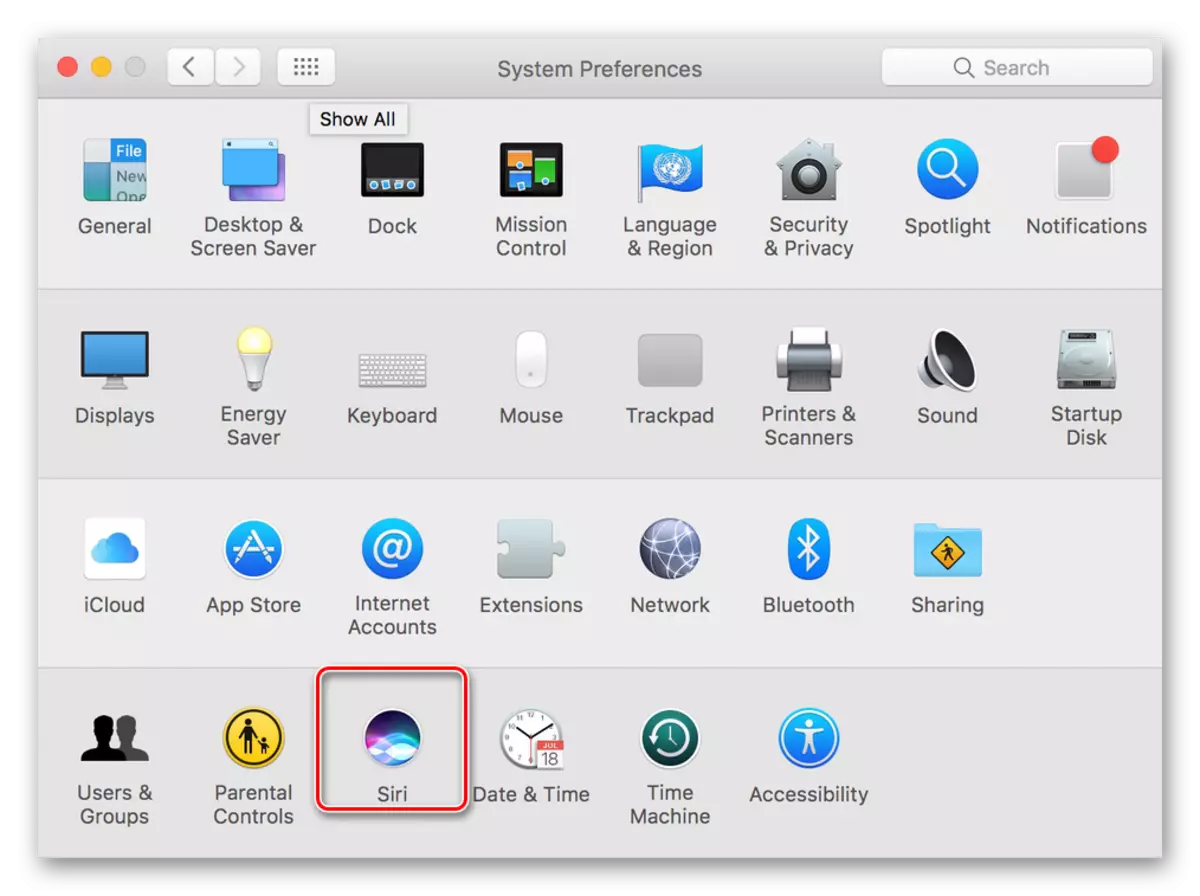
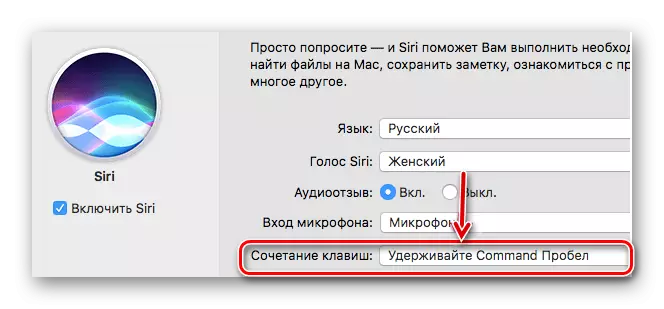
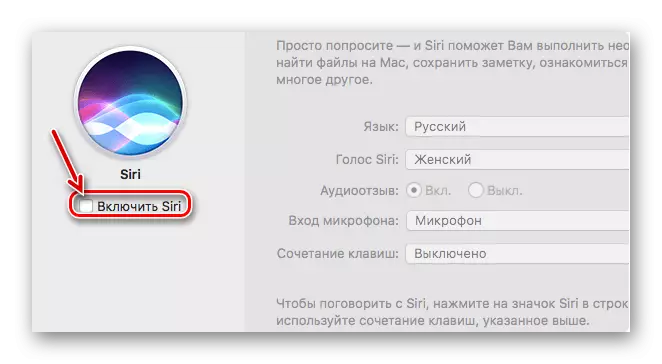
Ĉi tio estas tiel facila, ke vi povas "forigi" la kombinon de ŝlosilaj kombinaĵoj kun Spotlight aŭ Siri kaj uzi ilin ekskluzive por ŝanĝi la lingvan aranĝon.
Opcio 2: Ŝanĝi la operacian lingvon
Supre, ni rakontis detale pri ŝanĝo de lingvo en makeloj, aŭ pli ĝuste, pri ŝanĝo de lingvaj aranĝoj. Tiam ni diskutos kiel vi povas ŝanĝi la lingvon de la interfaco de la mastruma sistemo kiel tuto.
Noto: Kiel ekzemplo, la MacOS montriĝos sub la angla defaŭlta.
- Voku menuon de Apple kaj alklaku ĝin sur Sistemo-Preferoj (Sistemo-Agordoj).
- Plue, en la parametro menuo kiu malfermiĝas, alklaku la ikonon kun la subskribo "Lingvo & Regiono" ("Lingvo kaj Regiono").
- Por aldoni la postulitan lingvon, premu la butonon en la formo de malgranda pluso.
- De la montrita listo, elektu unu aŭ pli da lingvoj, kiujn vi volas uzi ĉi tie ene de la OS (specife ĝia interfaco). Alklaku lian nomon kaj alklaku la butonon "Aldoni".
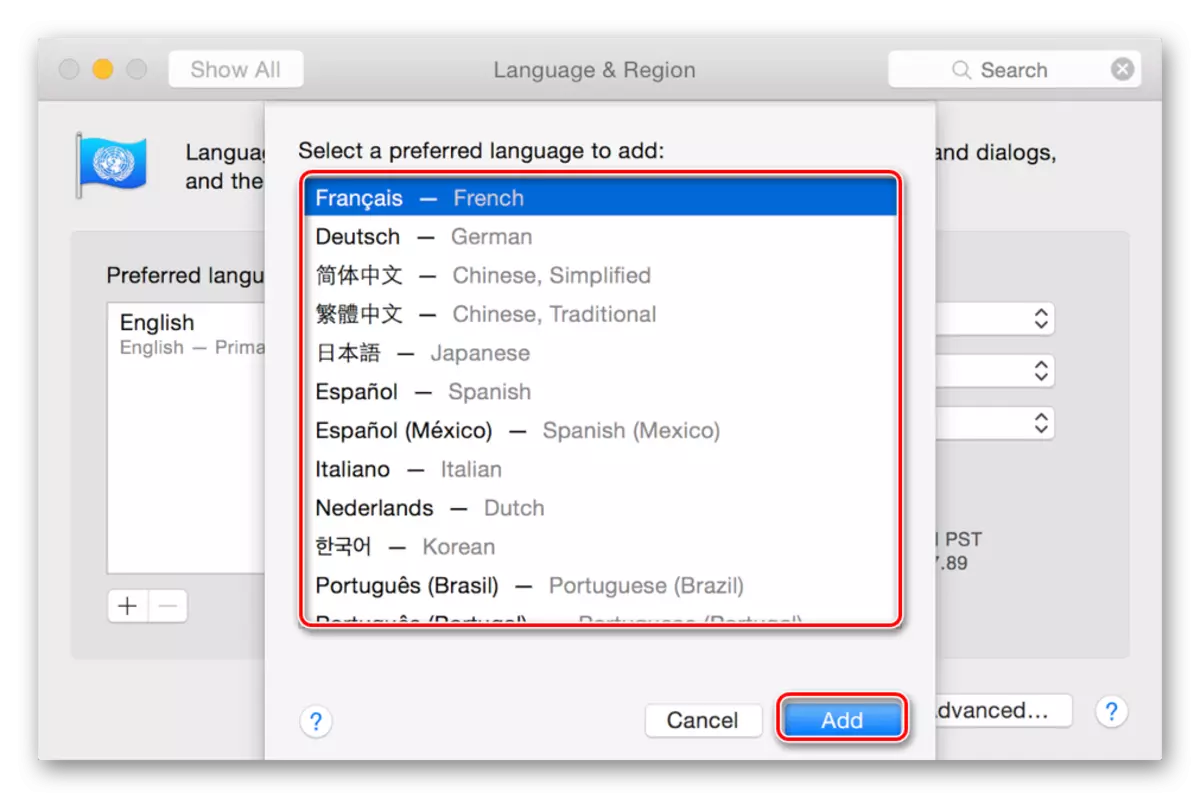
Noto: La listo de aplikeblaj lingvoj estos dividitaj per la linio. Ekzistas lingvoj, kiuj estas plene subtenataj de MacOS - la tuta sistemo-interfaco, menuoj, mesaĝoj, ejoj, aplikoj estos montrataj sur ili. Sub la linio estas nekompletaj subtenaj lingvoj - ili povas esti aplikitaj al kongruaj programoj, iliaj menuoj kaj mesaĝoj montritaj. Eble kun ili iuj retejoj laboros, sed ne la tutan sistemon.
- Por ŝanĝi la ĉefan lingvon makos, simple tiru ĝin al la supro de la listo.
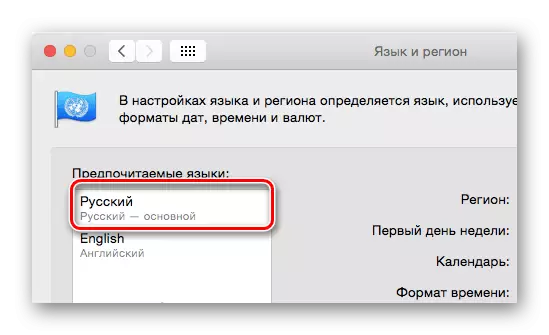
Noto: En kazoj kie la sistemo ne subtenas la lingvon elektitan de la ĉefa, la sekva listo estos anstataŭe uzata.
Kiel oni povas vidi en la supra bildo, kune kun la movado de la elektita lingvo al la unua pozicio en la listo de preferas, la tuta sistemo ŝanĝiĝis.
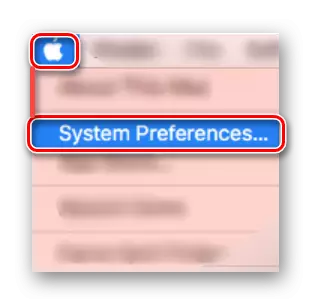
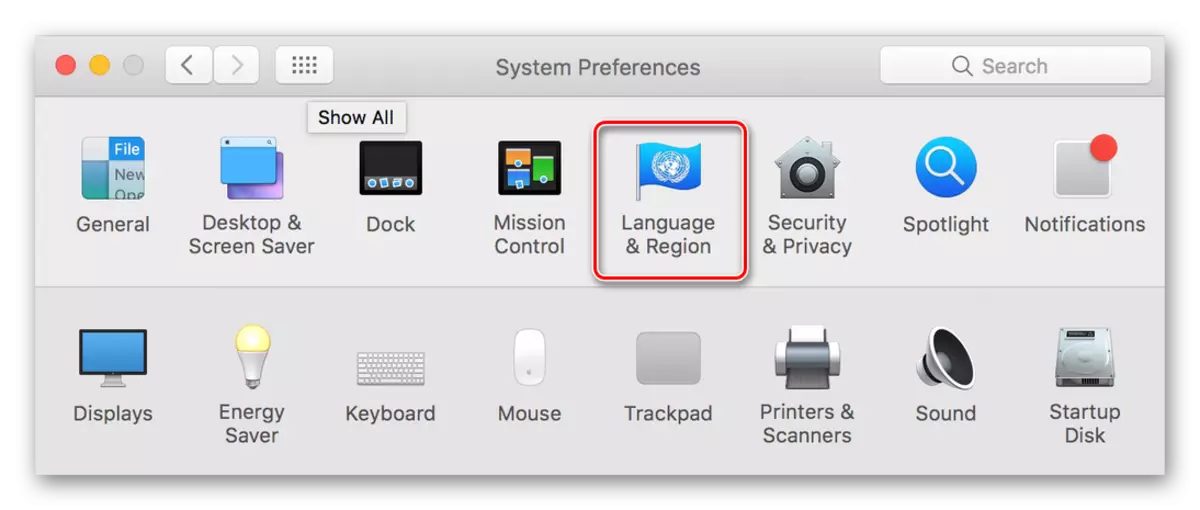
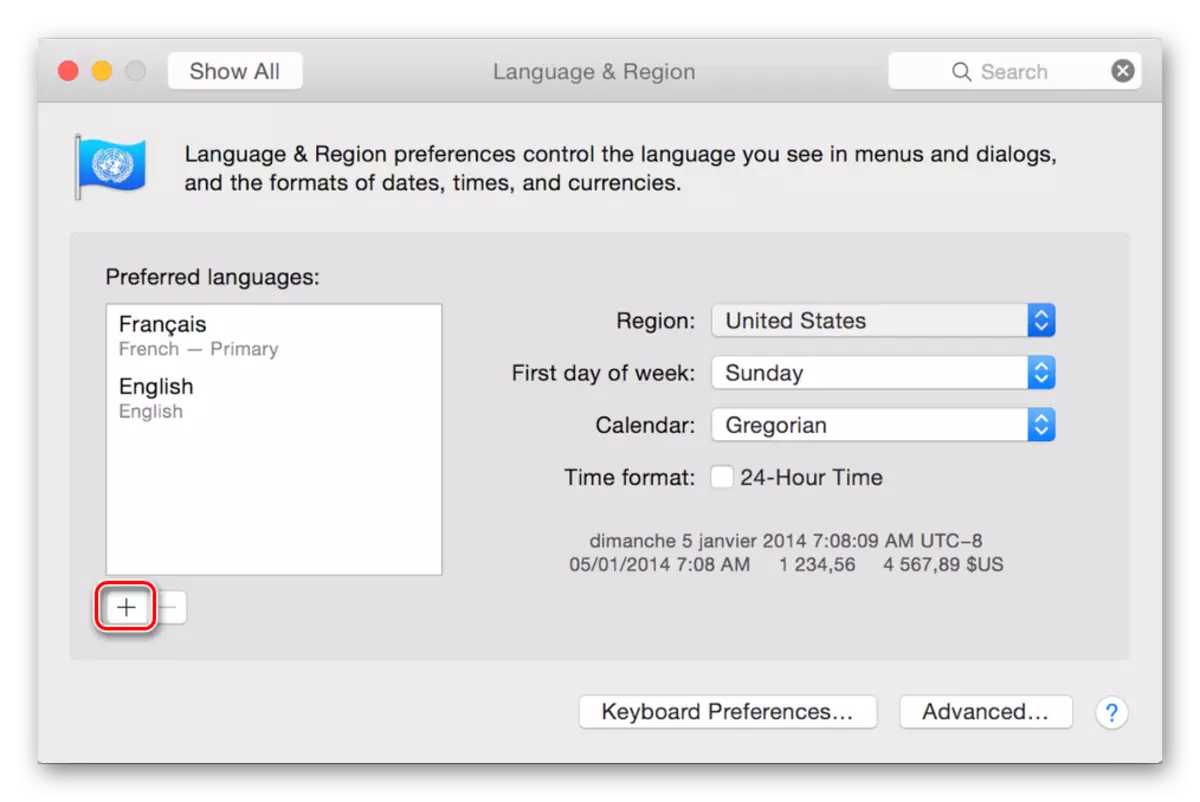
Ŝanĝi la lingvon de la interfaco en MacOS, kiel ĝi rezultis, estas eĉ pli facila ol ŝanĝi la lingvan aranĝon. Jes, kaj estas multe malpli da problemoj, ili povas okazi nur se la lingvo estas establita kiel la ĉefa lingvo, sed ĉi tiu difekto estos fiksita aŭtomate.
Konkludo
En ĉi tiu artikolo, ni ekzamenis detale du eblojn por ŝanĝi la lingvon en MacOS. La unua implicas la ŝanĝon de aranĝo (eniga lingvo), la dua - interfaco, menuoj kaj ĉiuj aliaj elementoj de la mastruma sistemo kaj la programoj instalitaj en ĝi. Ni esperas, ke ĉi tiu materialo estis utila por vi.
